حالت تاریک در صفحه ورد شاید از نظر زیبایی شناسی دلپذیر باشد. ⬛ یا ممکن است باعث کاهش فشار بر چشم شود. اما شاید شما صفحه ورد با حالت کلاسیک را ترجیح می دهید یا در طول شب حالت تاریک صفحه برای شما راحت نباشد. چند دلیل ساده که به راحتی رفع می شود ممکن است باعث آن شده باشد. در این مطلب از کلاسیک وب به آموزش ۶ روش کار ساز حل مشکل سیاه شدن صفحه ورد می پردازیم.
نمایش
رفع مشکل مشکی شدن صفحه ورد در ویندوز
Why Microsoft Word Is Black on Your PC And How to Fix It
شاید شما به این موضوع فکر کنید که این باگ مایکروسافت است؟ باید بگوییم خیر این موضوع ربطی به باگ مایکروسافت ندارد تنها موضوع این است که مایکروسافت ورد از حالت Dark پشتیبانی می کند. ممکن است شما به طور تصادفی آن را فعال کرده باشید. همچنین از دلایل مشکی شدن صفحه ورد افزایش کنتراست صفحه یا خرابی در کارت گرافیک است.
۱- سیاه شدن صفحه word به دلیل فعال کردن Dark Mode
برای غیر فعال کردن حالت تاریک در مایکروسافت ورد ابتدا برنامه ورد را باز کنید. وارد تب File شوید. در سمت چپ پایین صفحه گزینه Account را انتخاب کنید. پنجره جدید باز می شود حالا روی منوی باز شونده Office Theme کلیک کنید. در اینجا شما ۵ انتخاب متفاوت دارید. سفید، سیاه، رنگی، خاکستری تیره و تنظیمات بر اساس سیستم. از آنجایی که می خواهید صفحه ورد شما سیاه نباشد هر کدام از گزینه ها به غیر از سیاه را می توانید انتخاب کنید.

اگر همچنان صفحه ورد شما مشکی بود بهتر است تنظیمات سیستم را مرور کنید. اگر حالت سیاه در سیستم شما فعال باشد همه برنامه ها را تحت تاثیر قرار می دهد.
۲- رفع مشکل سیاه شدن صفحه ورد با غیر فعال کردن Switch Mode
اگر شما متوجه شدید مشکل سیاه شدن صفحه ورد تنها در برنامه ورد ورد و در فضای Document اتفاق می افتد. می توانید این گزینه را در مایکروسافت ورد غیر فعال کنید. ور ویندوز می توانید با رفتن به منوی View و سپس کلیک بر روی Switch Mode آن را غیر فعال کنید.

۳- مشکل تنظیم روشنایی صفحه علت سیاه شدن صفحه ورد
اگر مشکل سیاهی صفحه با ترفندهای بالا حل نشد بهتر است به سراغ تنظیمات ویندوز و صفحه نمایش بروید. ابتدا به آدرس Settings > System > Display بروید. در سربرگ Brightness and color header یک نوار لغزنده وجود دارد. اگر آنرا به سمت چپ بکشید صفحه روشن تر و اگر به سمت راست بکشید صفحه تیره تر می شود.

در ویندوز ۱۱ کاربران می توانند تم های کنتراست بالا را به دلخواه خودشان تنظیم یا آنها را غیر فعال کنند. روی Start کلیک راست کنید. حالا گزینه PC Settings را انتخاب کنید. در اینجا روی آیکون Settings کلیک کنید. در نوار کناری گزینه Accessibility را پیدا کنید و روی آن کلیک کنید. حالا از منوی باز شونده Contrast themes گزینه None را انتخاب کنید. در نهایت روی گزینه Apply کلیک کنید تا تغییرات ذخیره شوند.

شما می توانید تم ها را با کلیدهای میانبر Alt چپ + Shift چپ + Print Screen فعال یا غیر فعال کنید.
۴- قدیمی بودن کارت گرافیکی دلیل سیاه شدن صفحه ورد
یکی دیگر از دلایل سیاه بودن سند ورد خراب بودن کارت گرافیکی یا قدیمی بودن آن است. خوشبختانه به روز رسانی کارت گرافیک تنها چند دقیقه طول می کشد. می توانید وارد صفحه اصلی کارت گرافیکی سیستم خودتان شوید و آن را به روز کنید. اما اگر به صورت دستی باید انجام دهید. در ویندوز ابتدا کلیدهای Win +R را بزنید تا پنجره Run باز شود. عبارت devmgmt.msc را تایپ کنید تا Device Manage باز شود.

در Device Manage گروه Display adapters را باز کنید.
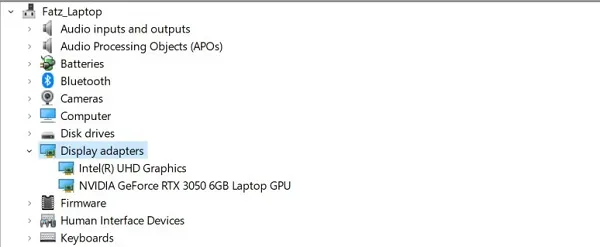
روی کارت گرافیکی خود کلیک راست کنید و گزینه Update Driver را بزنید.
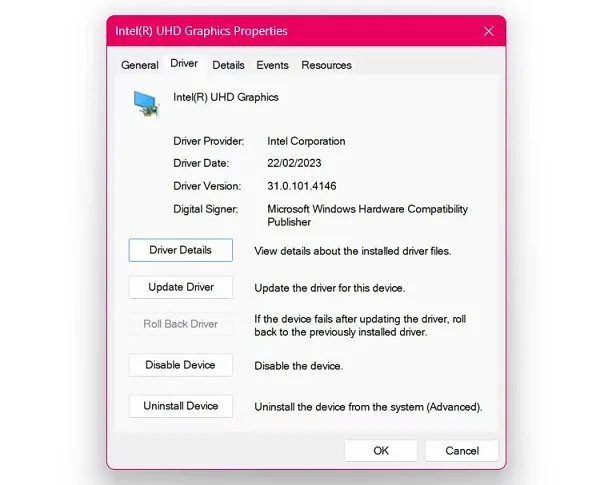
حالا روی گزینه Browse my computer for drivers کلیک کنید و فایل دانلود شده را انتخاب کنید. طبق دستورالعمل ها عمل کنید تا درایور شما به روز رسانی شود.
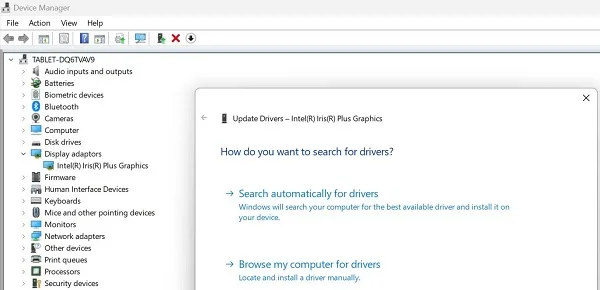
۵- به روز رسانی مایکروسافت ورد برای حل مشکل سیاه شدن صفحه ورد
به روزرسانی به نسخه های جدیدتر ورد اشکالات کوچک را رفع می کند و باعث پایداری و بهبود عملکرد برنامه می شود. برای به روز رسانی ابتدا برنامه ورد را باز کنید. وارد تب File و سپس Account شوید. گزینه Update Options را انتخاب کنید. اگر آپدیت جدیدی در دسترس باشد گزینه Update Now فعال است آن را انتخاب کنید.

۶- به روزرسانی ویندوز بر یا رفع سیاهی صفحه ورد
قطعا برنامه ها در ویندوز های جدیدتر عملکرد بهتری دارند. برای به روز رسانی ویندوز ابتدا روی Start کلیک کنید و سپس گزینه Settings را باز کنید. گزینه Windows Update را باز کنید. حالا گزینه Check for Updates > Install را انتخاب کنید.

رفع مشکل مشکی شدن صفحه ورد در مک
اگر شما سیستم مک استفاده می کنید و با صفحه مشکی در ورد رو به رو شدید بهتر است راه حل های زیر را دنبال کنید تا مشکل ورد رفع شود. معمولا دلایل سیاه شدن صفحه ورد در مک و ویندوز یکی است. بنابراین شما با غیر فعال کردن Dark Mode یا افزایش کنتراست یا حل مشکل کارت گرافیکی می توانید مشکل سیاه شدن ستد ورد را حل کنید.
۱- سیاه شدن صفحه word به دلیل فعال کردن Dark Mode
برای غیر فعال کردن حالت Dark Mode در مک ابتدا برنامه ورد را باز کنید. در گوشه سمت چپ منو گزینه Preferences را انتخاب کنید. حالا در قسمت Authoring and Proofing Tools عبارت General را انتخاب کنید.

در پنجره جدیدی که ظاهر می شود در قسمت Personalise تیک گزینه Turn off Dark Mode را بردارید. به این ترتیب به تنظیمات اولیه بر می گردید.

۲- غیر فعال کردن Switch Mode در ورد برای رفع مشکل مشکی شدن صفحه
ابتدا در منوی برنامه ورد بر روی گزینه Preferences کلیک کنید. حالا روی General کلیک کنید. در زیر گروه Personalise عبارت Dark Mode has a white page color را فعال کنید.

۳- تنظیم روشنایی صفحه
اگر سیستم مک استفاده می کنید برای تنظیم روشنایی صفحه روی لوگوی Apple در گوشه سمت چپ منو کلیک کنید. در اینجا گزینه System Settings را انتخاب کنید. از نوار کناری گزینه Displays را انتخاب کنید. از نوار لغزنده Brightness برای تنظیم روشنایی صفحه استفاده کنید.

۴- خرابی یا قدیمی بودن کارت گرافیکی علت سیاه شدن صفحه Word
تنها راه به روز رسانی کارت گرافیکی در سیستم مک به روز رسانی نرم افزار آن است. ابتدا روی لوگوی Apple در گوشه سمت چپ منو کلیک کنید. حالا روی Software Update کلیک کنید. اگر آپدیت جدیدی برای کارت گرافیکی باشد آن را نصب می کند.

۵- به روز رسانی مایکروسافت ورد
همه برنامه در مک را می توان به دو صورت دستی یا خودکار آپدیت کرد. اگر آپدیت خودکار فعال نباشد یا شما برنامه را غیر از App Store دانلود کرده باشید می توانید آن را نصب کنید و به روز رسانی آن را بررسی کنید. به عنوان مثال ابتدا برنامه ورد را باز کنید. در منو بالا سمت راست روی گزینه Help کلیک کنید. حالا گزینه Check for Updates را بزنید.

اگر آپدیت جدیدی را دانلود کرده باشید گزینه Update فعال خواهد شد.

۶- به روز رسانی سیستم عامل مک
برای به روز رسانی سیستم مک اگر به روز رسانی خودکار فعال باشد هر زمان که آپدیت جدیدی در دسترس باشد نمایش داده خواهد شد. برای بررسی آن ابتدا روی لوگوی Apple در سمت چپ منو کلیک کنید. حالا گزینه System settings و سپس General را انتخاب کنید.

در اینجا روی گزینه Software Update کلیک کنید. حالا می توانید نسخه جدید را بررسی کنید. اگر آپدیت جدیدی در دسترس باشد گزینه Update Now را بزنید.

همچنین به روز رسانی از طریق App Store نیز امکان پذیر است. Mac App Store را با Spotlight راه اندازی کنید. حالا روی Applications folder بزنید و گزینه Update را بزنید.

سوالات متداول
ایا ورد از حالت Dark Mode پشتیبانی می کند؟
بله شما می توانید از قسمت Account حالت تاریک را فعال کنید.
آیا رنگ مشکی صفحه برای چشم بهتر است؟
چیزی که مشخص است این است که رنگ مشکی فشار را از روی چشم شما در زمان خیره شدن به صفحه نمایش کم می کند اما نظریه پزشکی قطعی در این مورد وجود ندارد
جمع بندی
برای حل سیاه شدن صفحه ورد راهکارهایی مثل غیر فعال کردن Dark Mode و Switch Mode وجود دارد. بررسی کارت گرافیکی نیز یکی از راه حل ها است.گاهی اوقات مشکل سیاهی صفحه ورد با هیچ کدام از راه حل های بالا حل نمی شود. بهتر است برنامه مایکروسافت ورد را پاک کنید و آن را دوباره نصب کنید. معمولا باگ های کوچک با نصب دوباره برنامه ار بین می روند.
نظرات و پیشنهاد های شما؟
در این مطلب از کلاسیک وب به آموزش ۶ روش کارساز حل مشکل سیاه شدن صفحه ورد پرداختیم. آیا شما از حالت Dark Mode در ورد استفاده می کنید؟ آیا حالت سیاهی سند ورد به صورت اتفاقی برای شما فعال شده است؟ کدام یک از راه حل های بالا به شما برای رفع آن کمک کرد؟ لطفا نظرات خود را با ما در میان بگذارید.

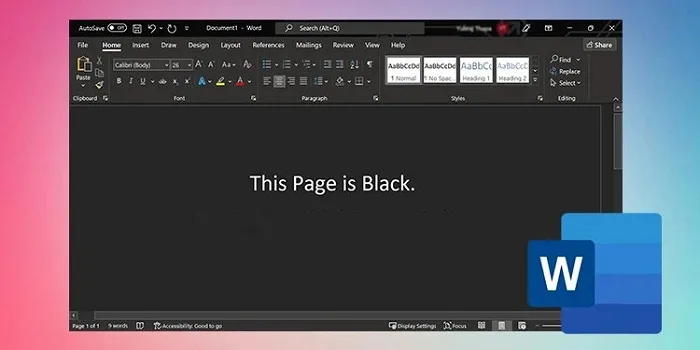
آخرین دیدگاه ها
تا کنون دیدگاهی ثبت نشده است.